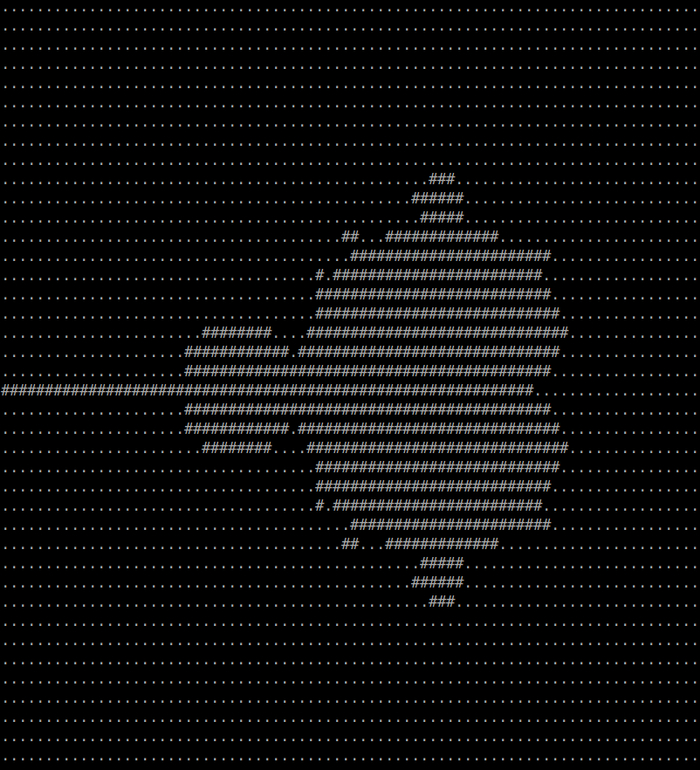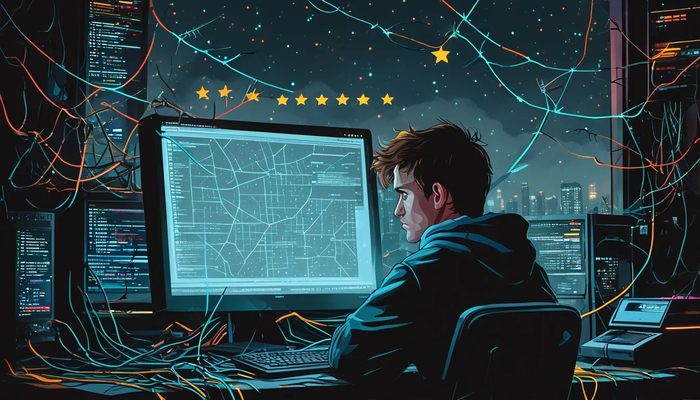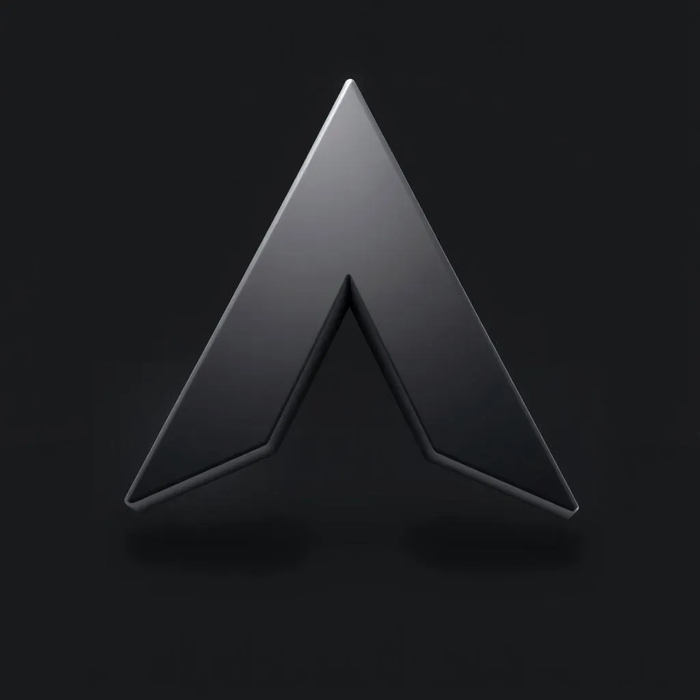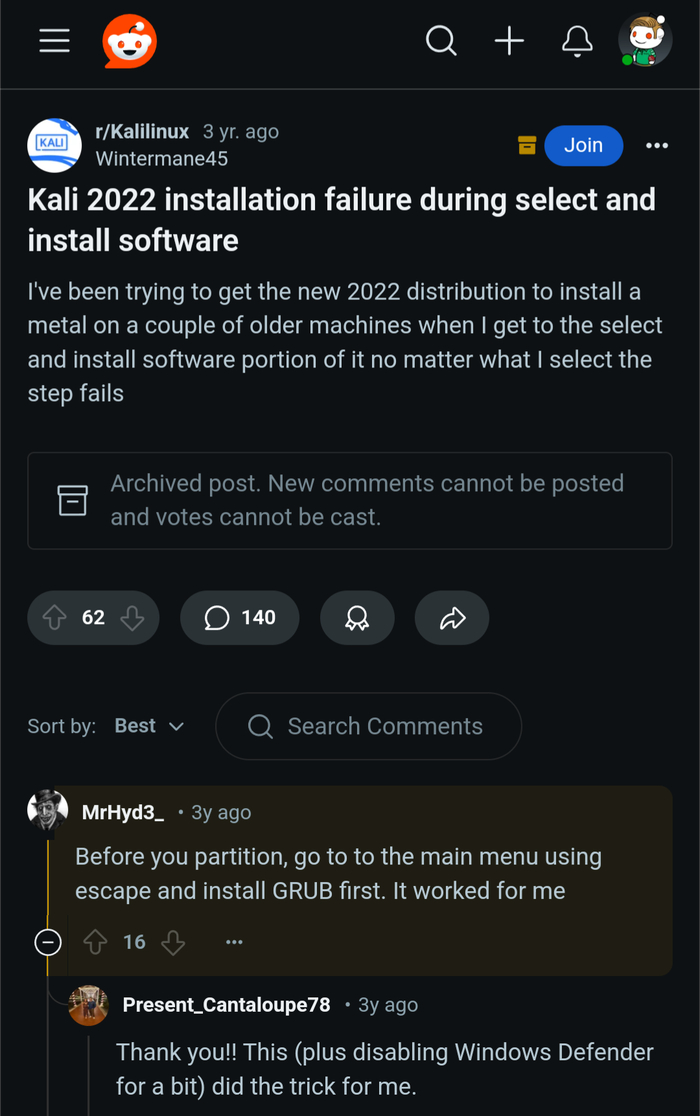...О муках выбора
или начинающим "линуксоидам" посвящается.
И снова попытаюсь описать свой опыт работы с "линуксом", чтобы начинающих от них избавить. Итак, исходные данные: компьютер 2009-2010 годов сборки (да, предвижу, что сейчас набегут "мамкины комментаторы" с "советом" - "выкинь свой комп": Не знаю, может быть для Вас работа - выпросить у родителей 20-30 тыс., но я на свое чудо техники, под "семерку" деланное, год пахал в муниципальной охране- с процессором Intel Celeron 4.5 Ghz, 4 ГБайтами ОЗУ и 2мя дисками по 18 Гбайт). До 2020 все работало "как часы". Но в 2020-м что-то начало "спотыкаться". В частности, начальная загрузка "оси" стала занимать непозволительные 5-6 минут (сейчас "линь" стартует минуты за 2). В общем, решился - "окошки" под снос! Поначалу думал, что ничего серьезного подобрать не смогу, поэтому первой свободной операционкой, которую "поселил" на флешку, стал "щенячий" Линукс (известный в миру как Puppy Linux). Очень быстро понял, что не "подружимся". В нем даже "OpenOffice" не работал. Вместо него были установлены AbiWord для работы с текстами и табличный Gnumeric. На тот момент я уже присмотрелся к репетиторству и что-то типа OpenOffice.org Impress стало необходимым. Поэтому первый Линукс ушел в "топку" командой format E:
Следующим "кандидатом" рассматривался "мятный" Линукс - он же Linux Mint. По системным требованиям (2 ГБайт "оперативы", 20 - на жестком диске) "залетел" как домой. Интерфейс - ни дать ни взять классическая "Windows". Сюда уже встал полноценный OpenOffice. В системе стоял "тормозной" Firefox, почтовый Thunderbird. Запускался быстро, но вот незадача - работать с *pdf-файлами отказывался напрочь. Тут я, конечно, пустился на один из самых отчаянных экспериментов - через фирменный загрузчик "водрузил" на флешку Fedora Workstation (сейчас опять набегут "мамкины эксперты" - мол, куда ты Федору "впихнуть пытался). Скажу сразу - "Федора" стартовала с флешки минуты за 3-4. В отличие от "мятного" Линукса полноценный OpenOffice стоял на этапе сборки. Беда была в том, что, во-первых, флешка довольно быстро износилась. (Это сейчас я понимаю, что использовать ее в качестве винчестера - временное и не самое удачное решение). Во-вторых, такая "жизнь" на два дома быстро утомила. То есть, я работаю в "мятном". Мне нужно ученику задание распечатать из Интернета. Мне приходилось "загонять" его на облако", перезагружаться в Fedora, и, скачав задание из Интернета, печатать его под Федорой, перезагружаться и продолжать работу в "мятном". Еще раз. На ту пору я ИСКАЛ свой дистрибутив, поэтому метался "из огня да в полымя". Довольно быстро такая жизнь надоела. Да и "мятный" почему-то перестал отвечать на попытки обновления. К тому же, Fedora Linux 35 категорически отказывалась "вставать" на жесткий диск. И тут судьба "подбросила" мне ролик в Интернете (да, я такой древний, что помню, Youtube незамедленным!), где один блогер, выполняя задания донатеров, скачал себе MX Linux. Дистрибутив удостоился хвалебных отзывов и я, авантюрист, наконец-то нашел свою систему.
Поставив себе MX Linux 18.1 (если память меня не подводит!) к настоящему моменту я свою систему "проапгрейдил" уже до версии 23.6. Спросите: "как оно?" А я отвечу: "Очень даже неплохо". Есть даже софт для работы с веб-камерой и для записи подкастов. Набегут игроманы, мол, современные игры запустятся только после "танцев с бубном". Я отвечу, что чемпионом по Dota я становиться и не мечтал. А для домашнего компа, у которого задач-то посерфить по Интернету, распечатать бумажку да песенку послушать, лучше МХ что-то придумать сложно.
Я к чему. Я не говорю, что Linux Mint плохой. Кому-то "зашло" - я рад. Кому-то "зашла" даже Федора. Вообще замечательно. Но найти свое "пристанище" в мире Линуксов можно только после серии экспериментов. Если Вы компьютерный "сорвиголова" и Вас вдохновит чей-то опыт, я вспомню древних : "Дерзающим судьба помогает!"
И сразу отвечу на комментарий, появившийся минут через 20. Я про тот, что можно бы неттоп за небольшие деньги подобрать. Но здесь момент чисто психологический. Если можно так сказать, с молоком въелось, что системный блок - это нечто, занимающее половину места под столом. По высоте. И какой-нибудь "клоп" вроде
- это несерьезно, товарищи! Может быть и удобно, но я привык к такому
Да и безопаснее башня как-то. Я о том, что ко мне периодически два гиперактивных племяша "наезжают". Купи я нетттоп, боюсь, я очень быстро научусь его во время "племяшеских наездов" в кустах искать. А "башню" поднять у них мочи не хватит